AutoCAD 2010图纸模板的创建及调用方法
- 格式:doc
- 大小:34.00 KB
- 文档页数:6
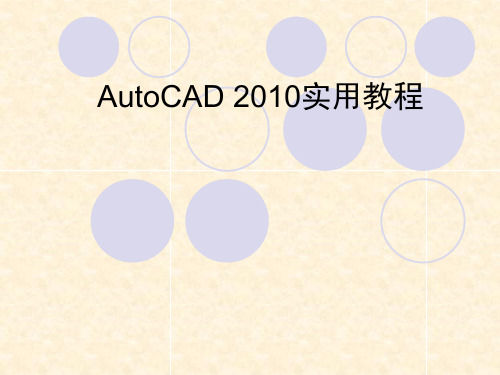

界面调整1.切换CAD经典:右下角“切换工作空间”,切换到AutoCAD经典2.工作界面左面是绘图栏,右面是修改栏3.背景调成黑色:右键选择“选项”/或直接在命令栏里输入“options”——“显示”——“颜色”4.显示恰当的视图范围:①zoom+e②双击鼠标滚轮5.显示全部:zoom+a即为平滑缩放6.不要随便点击命令栏7.F1-F11的作用:F1:打开帮助(也在直接在命令栏中输入“?”或者输入“help”)F2:打开或关闭AutoCAD文本窗口F3:打开或关闭对象捕捉F6:坐标显示方式转换F7:打开或关闭栅格显示F8:打开或关闭正交捕捉方式F9:打开或关闭栅格捕捉模式F10:打开或关闭极轴捕捉方式F11:打开或关闭对象捕捉跟踪8.如何打开工具栏:①在已经存在的工具栏上右键可选择打开新的工具栏②菜单栏“工具”——“工具栏”9.调整坐标轴、捕捉方式、栅格等操作:①菜单栏里面的“工具”——“草图绘制”即可操作②在状态栏中右键——“设置”可打开“草图绘制”各选项窗口。
若状态栏显示的是为“使用图标”窗口,右键将“√”勾选掉即可10.创建新图形:命令栏中输入startup回车后选择1,再ctrl+n即可创建新图形;创建新样板:命令栏中输入startup回车后选择0,再ctrl+n即可创建新样板(英制:acad.dwt;公制:acadiso.dwt)上述两新建模式均可在菜单栏里进行操作基础操作1.图形选择的方法:①窗选:从左上角到右下角或从左下角到右上角,拖出来的为实现矩形框,只选择完全包含在矩形框内部的图形②叉选:从右上角到左下角或从右下角到左上角,拖出来的为虚线矩形框,凡是有部分在矩形框内部的都被选中③点选:用鼠标一次选择。
取消“Esc”键即可2.取消正在执行的命令:①全部命令执行结束后自动返回②Esc键③调用菜单中的其他命令则自动终止3.取消已经执行的命令:①命令栏输入“undo”或“u”取消执行的命令;或者是菜单栏里面的“编辑”选项——“放弃”;鼠标右键——“放弃”。


第一讲操作界面的介绍与设置操作模式的设置调整工作空间,一般选择经典模式如果看不到这个空间设置图标,在右下角的小箭头处点击,选择“工作空间”隐藏/显示工具栏在菜单栏最后面的下拉三角处点击坐标的介绍坐标→世界坐标绝对坐标ucsicon 相对坐标(一般采用)→自定义坐标通常,我们打开坐标并将其固定在原点工具栏的介绍在任意一个工具栏的空白处点右键图形单位的设置格式-单位,设置图形的单位新建一个文档,一般采用acadiso,这个是国际化标准或者打开:得到的单位就是毫米十字光标的设置格式-选项-显示文件加密保存文件-另存为,打开这样保存的文件在预览中无法看到图形,需输入密码才行。
第二讲直线与对象的选取直线的绘制—— L(line)在命令行输入:L,点空格/回车若输入斜线的话,L↙50↙按Tab键切换角度20中心线(虚线)的绘制:L↙画条直线,选中直线,会出现右图的窗口,在线形中找到CENTER选中,按Esc键取消。
得到中心线,如下图两段线的定位:在同一水平面上画第二条线,摄取第一条线与水平线的交点,不要按下去,慢慢向右拖动,写入61,空格。
表示以交点作为参考点,画出来尺寸为61,得到左图。
构造线——XL(xline)构造线是无限延伸的线段,可通过水平、垂直、角度等去画。
多段线↓直线↓多段线——PL(pline)多段线与直线的区别:1.多段线是一个整体,而直线不是;2.多段线可以画圆弧;3.多段线可修改线宽。
多段线中注意宽度(W)和半宽(H)的区别:这两个宽度都需要设定起点宽度和终点宽度,右图左边是宽度(W),起点20,终点10;右边图为半宽(H),起点20,终点10。
多段线编辑——PE(pedit)Eg:多段线的练习宽度W↙,起点30,终点30画直线;圆弧A↙画半圆;L↙画直线;W↙,起点70,终点0画箭头。
正交模式—— F8正交方式下,移动鼠标拖出的线条均为平行于坐标轴的线段,平行于哪一个坐标轴取决于拖出线的起点到坐标轴的距离,是其中较长的那一条。


AutoCAD2010教程及操作技巧1.用户界面所有从AutoCAD®2009升级至AutoCAD®2010的用户都会对此用户界面倍感亲切。
初始设置AutoCAD 2010在加载时会要求您选择最适合您的行业和设置。
AutoCAD随即会根据您对绘图模板、工具栏和访问时的选择,创建一个绘图环境。
如果您不小心跳过了此界面,请不必担心,因为您可以在“选项”中的“用户优选项(User Preferences)”选项卡中找到“初始设置”。
AutoCAD还会根据您的选择创建一个新的工作空间,并将其添加到其它默认的工作空间中。
Ribbon界面AutoCAD 2009中引入的Ribbon界面具有比以往更强大的上下文相关性,其能帮助您直接获取所需的工具(减少您的点击次数)。
这种基于任务的Ribbon界面由多个选项卡组成,每个选项卡由多个面板组成,而每个面板则包含多款工具。
您可以将面板从ribbon界面中拖出,使其成为一种“吸附”面板。
即使您切换到其它选项卡,吸附面板仍旧会保持原有位置不变。
当然,Ribbon界面是完全可定制的,您甚至可以创建您自己的ribbon选项卡,当选定特定对象或执行特定命令时,其会自动变更。
AutoCAD 2010现在能够显示多达三行图标,因此您可以更加快速地获得所需的工具!注如果您过去经常使用AutoCAD 2009中的“AutoCAD经典”工作空间,请务必尝试一下AutoCAD 2010中更加智能的新型Ribbon界面快速访问工具栏位于屏幕左上角的便是功能强大的“快速访问工具栏”。
在这里您将会找到常用的“新建”、“打开”、“保存”、“撤销”、“重做”和“打印”命令。
通过选择向下的箭头您能够快速将常用命令加入定制工具栏。
在这里您还会找到用于重新在屏幕中显示菜单栏或在Ribbon界面下方显示“快速访问工具栏”的选项。
提示: 在可定制用户界面(CUI)中,您能够非常轻松地将任意“快速访问工具栏”从一个工作空间拖动到另一工作空间中。
AutoCAD 2010 教程简介AutoCAD 2010是由Autodesk开发的一款专业的计算机辅助设计(CAD)软件。
它被广泛应用于建筑、机械、土木工程等领域,用于创建精确的2D和3D模型。
本教程将介绍AutoCAD 2010的基本功能和操作,帮助初学者快速上手和掌握该软件的使用技巧。
目录1.安装和启动AutoCAD 20102.介绍AutoCAD 2010界面3.绘制基本图形4.修改图形5.应用图层和属性6.创建和编辑块7.使用文本和注释8.应用尺寸和标注9.使用图形编辑工具10.创建和编辑3D模型1. 安装和启动AutoCAD 2010在开始学习使用AutoCAD 2010之前,首先需要安装软件并启动它。
请按照官方提供的安装指南进行操作,并确保你具备一台满足软件系统要求的计算机。
安装完成后,双击桌面上的AutoCAD 2010图标启动软件。
在启动过程中,你可以选择加载现有的工作空间或创建一个新的工作空间。
2. 介绍AutoCAD 2010界面一旦成功启动AutoCAD 2010,你将看到软件的主界面。
主界面由菜单栏、工具栏、绘图区、命令行和属性编辑器等组件构成。
菜单栏包含了各种功能和命令,通过点击菜单项可以访问不同的工具和选项。
工具栏提供了常用的绘图和编辑工具,可以通过点击相应的图标来执行相应的操作。
绘图区是你绘制和编辑图形的主要区域,你可以在此处创建、修改和删除各种图形元素。
命令行是一个用于输入命令和查看提示信息的文本框,你可以直接在其中输入命令或点击菜单中的命令来执行相应的操作。
属性编辑器用于查看和修改选择对象的属性,你可以通过选择对象并在属性编辑器中输入相应的数值来改变其属性。
3. 绘制基本图形AutoCAD 2010提供了各种绘制基本图形的工具,包括直线、圆、矩形等。
你可以使用这些工具来绘制简单的几何图形。
例如,要绘制一条直线,可以点击工具栏中的“直线”图标或选择菜单栏中的“绘图”->“直线”命令。
CAD模板创建与应用方法CAD(Computer-Aided Design,计算机辅助设计)是一种使用计算机软件来辅助设计和绘制各种工程图形的技术。
在CAD软件中,模板(Template)起到了非常重要的作用,它能够提供一些预设的参数和设置,方便工程师们在设计过程中快速准确地创建图纸。
本文将介绍CAD模板的创建与应用方法,帮助读者更高效地利用这一工具。
首先,我们来讨论CAD模板的创建。
在CAD软件中,创建模板的步骤通常如下:1. 打开CAD软件并选择新建文件的选项。
在打开的界面上,我们会看到一个默认的空白文件。
2. 进入“文件”菜单,并选择“页面设置”或类似的选项。
在这个菜单中,我们可以设置图纸的尺寸、比例、单位等参数。
根据实际需求,选择合适的参数。
3. 在页面设置中,还可以设置线条颜色、线宽等绘图属性。
根据设计规范或个人喜好,调整这些属性。
4. 建议保存模板文件时,将其命名为一个易于识别的名称。
比如,一个横向A4纸尺寸的模板可以命名为“横向A4模板.dwt”。
5. 保存并关闭文件。
至此,我们已经成功创建了一个CAD模板。
下次需要使用这个模板时,只需打开它并进行相应的设计操作即可。
创建好模板后,我们来看一些模板的应用方法。
以下是一些实用的技巧:1. 使用模板加速绘图过程:当我们需要创建一张与之前图纸相似的新图纸时,可以直接使用之前保存的模板。
这样,我们无需重新设置参数,省去了许多操作的时间。
2. 在模板中添加标准元素:为了保证绘图的一致性和规范性,我们可以将一些标准元素添加到模板中。
比如,设计公司的标志、图纸编号、比例尺等常用要素都可以预先添加到模板中,方便快捷地进行设计。
3. 创建不同类型的模板:根据不同的设计任务,我们可以创建不同类型的模板。
比如,有些工程可能需要CAD模板显示3D模型,而有些则可能只需显示平面图。
通过创建不同类型的模板,我们可以根据实际需要灵活选择,并提高工作效率。
4. 定期更新模板:随着技术和设计标准的不断发展,我们应定期更新模板。
AutoCAD 2010图纸模板的创建及调用方法1概况
autocad 2010较autocad 2002等早期版本增多增强了许多功能,是现代机械设计、机械修理等专业人员必备工具。
工程技术人员可以创建模型进行机构运动分析,检修人员用它可以进行机械故障分析,初级技术工人通过平面图与三维图的相互转换学习机械制图。
然而, autocad三维或平面图的绘制比较简单,调用布局文件打印出图时却因autocad自带的图纸模板不符合需要的图纸格式,使绘制好的图形因无适用的图纸模板出图。
有的将绘制的带图纸边框和标题栏的图形输出为bmp格式文件后,将bmp文件粘贴到word文档中,对bmp文件进行调整后打印出图,图纸边框和绘制的图形很难达到某种图纸规定的要求。
2dwt文件-图纸模板的制作
2.1图纸模板的创建,以a4图纸为例
就节约而言,用小图幅能清楚表达零件图的,不用大图幅的图纸,能用较少栏目标题栏的不用多栏目标题栏,但标题栏的零件名称、件数、制图栏目不能省略。
打开autcad 2010,在菜单栏点击“插入”菜单,点击“布局”,点击“创建布局向导”
打开“创建布局-开始”对话框,键入新布局的名称“xxx”;
点击”下一步”打开“创建布局—打印机”对话框,选择电脑
安装的打印机,如hp—1020打印机;
点击“下一步”打开“创建布局—图纸尺寸”对话框,选择“a4”;
点击“下一步”打开“创建布局—方向”对话框,根据需要,选择“横向”或“纵向”;
点击“下一步”打开“创建布局—标题栏”对话框,选择“无”;
点击“下一步”打开“创建布局—定义窗口”对话框,选择“按图空间纸缩放”;
点击“下一步”打开“创建布局—拾取位置”对话框,不做选择;
点击“下一步”打开“创建布局—完成”对话框,选择“完成”;
自定义标题栏
点击“直线”,捕捉图框右下角点并点击,向左拖动鼠标,键入“80”,回车;
点击修改菜单“偏移”按钮,键入“10”,回车;
点击“80”直线,再在“80”直线上方点击,创建第二条“80”直线;
点击第二条“80”直线,再在其上方点击,创建第三条“80”直线;
点击修改菜单“直线”按钮,捕捉第一条右端点并点击,捕捉第三条直线右端点并点击创建一条竖线;
点击修改菜单“偏移”按钮,键入“50”,回车,选择第一条竖
线并点击,再在竖线左侧点击,创建第二条竖线;
点击修改菜单“偏移”按钮,键入“30”,回车,选择第二条竖线并点击,再在竖线左侧点击,创建第三条竖线;
点击文字菜单“多行文字”按钮,捕捉标题栏边框上角点并点击,捕捉这个表格的右角点并点击,键入文字高度“5”,点击文字编辑框键入“名称”;
点击修改菜单“复制”按钮,选择“名称”,捕捉“名称”表格的左上角点为基点并点击,在名称下面的两个空白表格的左上角点各点击一次,复制了两个“名称”;
点击文字菜单“编辑文字”按钮,选择第二行的“名称”,键入“件数”,点击第三行“名称”键入“制图”,在绘图区点击,标题栏制作结束。
将文件另存为以“.dwt”为后缀的文件名,该模板自动存入autocad 2010模板文件夹中。
2.2图纸模板的使用
图形可以在打开的图纸模板中绘制,也可以在图形绘制好以后,插入“来自样板的布局”中已定义好的布局。
2.2.1在图纸模板中创建图形
打开autocad 2010,在菜单栏点击“文件”,点击“打开”,在“选择文件”对话框中的文件类型中点击“图形样板”,点击已定义好的“图形样板”文件,点击“打开”, autocad 2010 绘图区
即出现一个已定义好的“图纸”,将“图纸”进行适当缩放后,双击“图纸”中心区域,激活“图纸”,就可以作图了。
2.2.2在已绘制好的图形中插入图纸模板
打开一个绘制好的图形,在菜单栏中点击“插入”,点击“来自样板的布局”,选择一个自定义的图形模板,双击,在弹出的对话框中点击所创建的图形模板,点击确定。
这样模型和布局选项卡中出现一个自定义的图纸模板,点击这个图形模板选项卡,拨动鼠标中轮将打开的新图纸模板缩放到合适的大小,双击图纸模板中心区域,激活图形模板绘图区,将图形调整到合适大小,就可以进行修改和编辑图纸了。
2.2.3三维图在图纸模板中生成三视图
打开一个三维图形文件,点击“视图”菜单“西南轴测”按钮;点击“修改”菜单“复制”按钮,复制需要生成三视图的三维对象,分别在这个三维对象的正上方、左上方复制两个相同的三维对象。
点击“cus”菜单“面cus”按钮;选择正上方的三维对象的左端面,回车;
点击“修改”菜单“旋转”按钮;选择正上方的三维对象回;
选择左端面后棱角为基点,回车;
输入“90”回车,这样使正上方的三维对象处于主视图位置。
点击“cus”菜单“面cus”按钮;选择左上方的三维对象的上端面,回车
点击“修改”菜单“旋转”按钮;选择左端面后棱角为基点,回车;
输入“90”回车;
点击“cus”菜单“面cus”按钮;选择左上方的三维对象的左端面,回车;
点击“修改”菜单“旋转”按钮;选择左上方的三维对象,回车;
选择前端面左下棱角为基点,回车;
输入“90”回车;
这样使左上方的三维对象处于左视图位置。
点击“视图”菜单“俯视”按钮;
点击“修改”菜单的“移动”按钮;分别移动复制的两个三维对象,使这三个三维对象按照三视图“长对正、高平齐、宽相等”的三要素对齐。
点击“标注”菜单“线性”等按钮对三个三维对象进行标注。
右键点击“布局”菜单的“来自样板”按钮,选择已自定义好的“图纸模板”,在弹出的对话框中选择“布局1”,按“确定”按钮,这样在窗口下方就出现了一个“布局3-布局1”的图形模板选项卡,点击这个新的图形模板选项卡,工作空间中就出现了自定义的图纸模板,点击这个图形模板选项卡,拨动鼠标中轮将打开的新图纸模板缩放到合适的大小,双击图纸模板中心区域,激活图形模
板绘图区,拨动鼠标中轮及点击实时平移按钮,将图形调整到合适大小及位置,对标题栏进行编辑,然后进行命名和保存。
必须要注意的是,无论是三维对象或是平面对象都必须在模型空间进行修改,在模板图纸空间只能进行缩放和实时平移视口。
2.2.4打印出图
打开图形文件,点击定义好的布局文件名称按钮,绘图空间中出现带有图框和标题栏的图形文件,点击打印按钮,在弹出的对话框中选择打印机及键入需要的份数,就可以打印了。
3结论
autocad 2010功能很多,但上市时间不长,有些功能需要不断的使用练习和摸索才能熟能生巧,在机械制图中发挥其强大的功能。
参考文献
[1]何玲,冯强,蔡鸾武,杜涛,贺蜀山[m].中国建筑工业出版社,2011.。